![]()
編集
トリム
| ツールバー | メニュー | ショートカット |
|---|---|---|
|
|
編集 トリム |
|
Trimコマンドは、オブジェクトの選択部分を他のオブジェクトとの交差部分で切り取り、削除します。
|
切断に用いるオブジェクト |
トリムするオブジェクト |
|---|---|
|
|


| コマンドラインオプション | |
|---|---|
| IP |
InfinitePlane(無限平面)オプションを使用するには、IPと入力します。 |
|
曲線の一部を入力として選択するにはsubcrvとタイプします。 |
|
|
切断線を延長 |
仮想延長線を使用します。このことによって、トリムするオブジェクトと交差しない線を手入力で延長する手間が省けます。 |
|
仮想交差 |
ビューに対して曲線をトリムするかどうかを決定します。3D空間で交差している必要はありません。アクティブなビューポートで、交差しているように見えることだけが必要です。 このオプションは、サーフェスには使用できません。 メモ
|
|
線 |
切断オブジェクトに使用するための一時的な線を作成します。 |
トリムされたサーフェスには2つのパーツがあります:ジオメトリの形状を定義しているすべての基礎となるサーフェス(基底サーフェス)と、サーフェスの外側部分をトリムしたり、内側に穴を開けるトリム曲線です。
トリム曲線は、基底サーフェス上に存在しています。基底サーフェスはトリム曲線よりも大きいこともありますが、Rhinoはトリム曲線の外側にあるサーフェス部分を描画しないため、そのサーフェスが見えることはありません。
基底サーフェスのみが、形状の実際のジオメトリを定義しています。トリム曲線は、トリムして削除する箇所を記すマーカーに過ぎず、サーフェスを定義しません。
サーフェスを斜めに横切るトリム曲線がある場合、そのトリム曲線自体は、サーフェスの制御点構成とは何の関係もありません。これは、そのようなトリムサーフェスを選択し、制御点をオンにすれば分かります。底のサーフェス全体の制御点が見えますが、これはトリム曲線と特に関係があるわけではありません。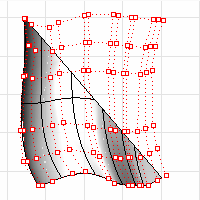
Untrimコマンドを使用すると、穴や外の境界線等のトリム曲線を削除し、基底サーフェスに戻ることができます。
トリムサーフェスの基底サーフェスがトリム境界線よりもずっと大きい場合、ShrinkTrimmedSrfコマンドを使用すると、サーフェスをトリムする境界線に対して十分な大きさに縮小し、未使用のエリアを削除できます。
| ツールバー | メニュー |
|---|---|
|
|
サーフェス サーフェス編集ツール > トリム解除 トリム解除(境界線抽出) |
Untrimコマンドは、サーフェスからトリムとトリム曲線の位置で結合されているサーフェスを取り除きます。
| コマンドラインオプション | |
|---|---|
|
トリムオブジェクトを維持 |
元のトリムオブジェクトと結合ジオメトリを分離して残すか、削除するかを決定します。 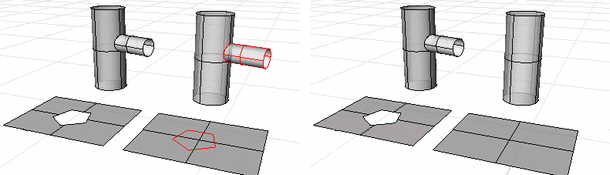
トリムオブジェクトを維持=はい(左); トリムオブジェクトを維持=いいえ(右) |
|
類似をすべて |
上のイメージでは、サーフェスの境界はトリムされたエッジ(赤)とトリムされていないエッジ(青)で構成されています。穴は境界に触らないトリムされたエッジ(緑)です。 はい
いいえ
|
| ツールバー | メニュー |
|---|---|
|
|
サーフェス エッジツール > エッジを置き換え |
ReplaceEdgeコマンドは、選択されたトリムサーフェスエッジを線、隣接するエッジの延長、または曲線で再トリムします。
| コマンドラインオプション | |
|---|---|
|
トリムオブジェクトを維持 |
元のトリムオブジェクトを維持するかどうかを決定します。 |
|
モード |
線で置き換えエッジをエッジの端点間の線と置き換えます。 エッジを交差延長指定エッジを挟む2つのエッジを延長します。 操作を成功させるには、エッジはサーフェス境界内で交差しなければなりません。 曲線を選択エッジは選択された曲線を使用して置き換えられ、再トリムされます。 |
| ツールバー | メニュー |
|---|---|
|
|
サーフェス サーフェス編集ツール > すべてトリム解除 すべてトリム解除(境界線抽出) |
UntrimAllコマンドは、選択したサーフェスの内側(穴)と外側のトリムを一度に解除します。
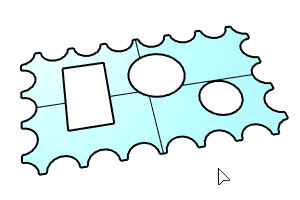

| ツールバー | メニュー |
|---|---|
| サーフェス サーフェス編集ツール > 境界をトリム解除 境界をトリム解除(境界線抽出) |
UntrimBorderコマンドは、選択したサーフェスの外側のすべてのトリムを解除します。内部のトリム(穴)は残ります。
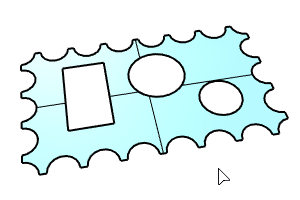
| ツールバー | メニュー |
|---|---|
| サーフェス サーフェス編集ツール > 穴をトリム解除(境界線抽出) 穴をトリム解除 ソリッド ソリッド編集ツール > 穴 > 穴を削除 |
UntrimHolesコマンドは、選択したサーフェスの境界に触れない穴(内部トリム)のトリムを解除します。すべて=はいにすると、選択したサーフェス上の穴のトリムを一度に解除します。
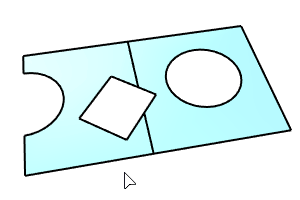
このコマンドは、ポリサーフェスの穴のトリムも解除します。
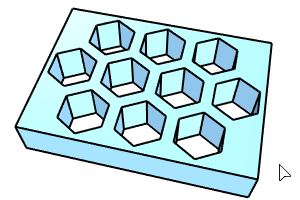
コマンドラインオプション
選択したサーフェスのすべての穴を削除します。
削除したい穴をピックします。
この値以下の長さのエッジがある穴を1つ1つまたはまとめて削除します。設定は、コマンドラインのすべて=はい/いいえで指定します。最大エッジ長さの値を入力、または既存の穴のエッジをピックして長さを設定します。
元のトリムオブジェクトを維持するかどうかを決定します。
Rhinoceros 7 © 2010-2021 Robert McNeel & Associates. 17-12-2021